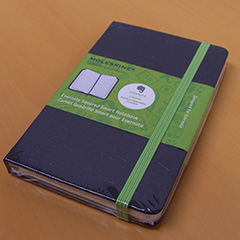Evernoteスマートノートブックを使い始めるにあたり、まずは1ページ書いてEvernoteに取り込んでみます。
ノートを広げて、iPhoneでEvernoteアプリを起動。カメラボタンを押してモードをドキュメントにします。

シャッターボタン押して撮影。チェックマークのボタン (承認ボタン) にタッチするとEvernoteに保管されます。以下の写真が保存されていました。

普通に撮影しただけの写真ように思えます。SHOT NOTEのような見事な補正を期待していたのですが。
この後何度か撮影したけれど、結果は同じようで納得いきませんでした。
スマートノートブックの撮影における注意点
Evernote ノートブック by Moleskine の使い方で確認すると、撮影時に注意するいくつかの作法が書いてありました。これを守らないと上手な撮影ができないようです。
ノートの背景は暗いものを
ノートブックを暗めの色のテーブルに置くか、暗い色の壁に立てかけ、フラッシュを使って撮影します。ページと背景色にコントラストがあれば、ページの端は自動的に検出されます。
ブラウン系のテーブルに置いて撮影したけれど、上手くいかなかったようです。コンピュータの収納ケースがブラックだったのでそれを使うことに。
ページの端を認識させるためにしおりを使う
緑のしおりを開いたページとページの間にまっすぐに置き、ページの端が認識されるようにしてください。
何と、しおりでページの端を認識させるのですね。まだ真新しいノートなので、しおりがまっすぐにならず面倒な事態。しおりの先にクリップを付けて解決です。

気軽なつもりの撮影が仰々しいことに。
iPhoneとノートを平行に
ページカメラの長方形ガイドにページがぴったり収まるよう、カメラが写真にまっすぐ対するようにデバイスを(ページと平行になるように)動かして合わせます。
日本語が少し難解に感じますが、正面から撮りなさいということでしょう。
以上の諸注意を守りつつ再撮影しました。
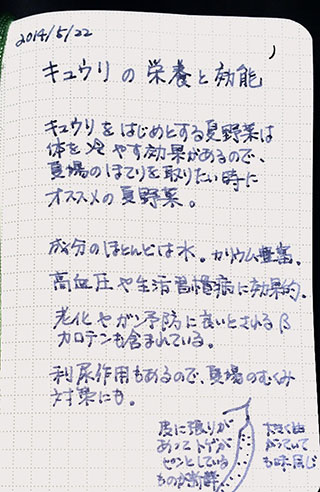
背景の黒が残ってしまいましたが、まずまずOKでしょうか。ポイントは “しおり” でしょう。しおりが無いと隣のページが写ってしまいます。iPhone 5sの撮影ではスクリーンで見えている範囲と実際に撮影される範囲が違うのでしおりは必須だと思います。
ただ撮影すればよいと思っていたら、どうやらそうでは無かったようです。今後アプリの進化等で、更に簡単に取り込めるようになることを期待したいです。